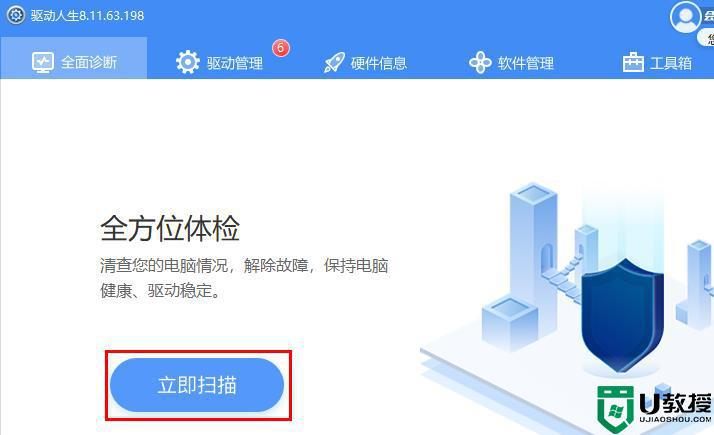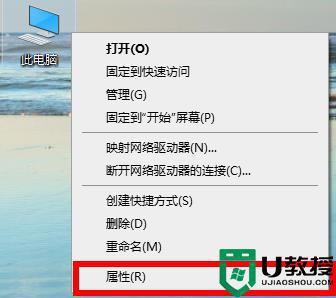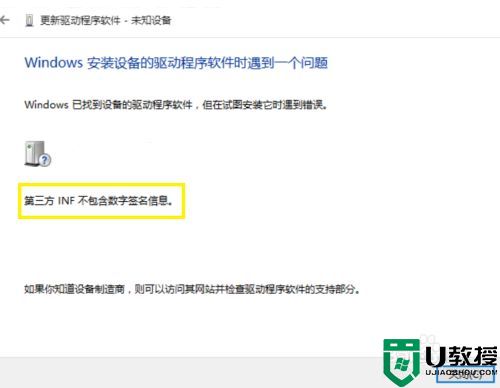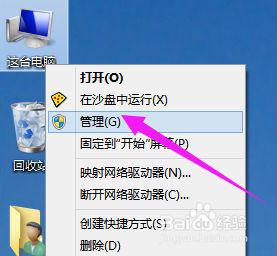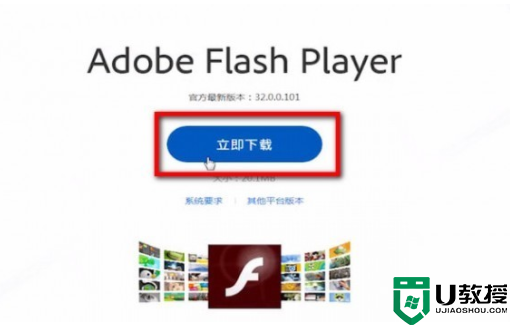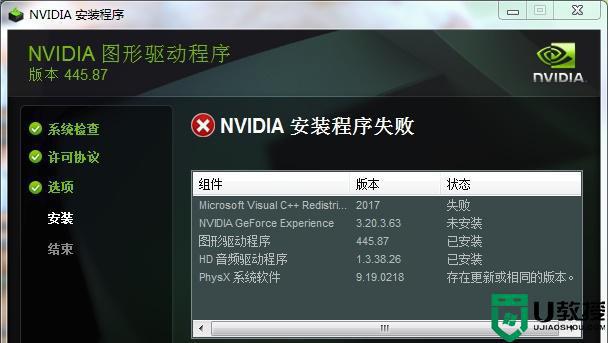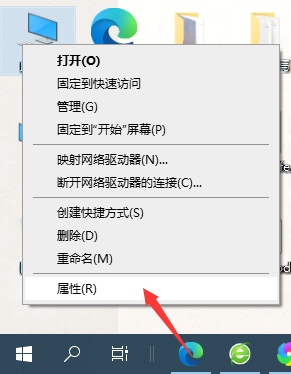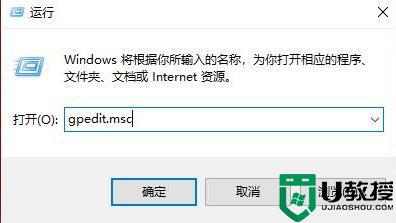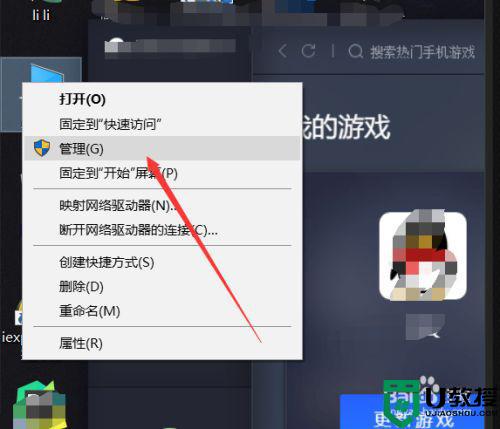win10更新amd显卡驱动无法安装如何处理
时间:2021-09-13作者:xinxin
在使用win10系统的过程中,为了保证程序运行的流畅,我们就需要对电脑中的硬件驱动进行及时的更新,其中就包括amd显卡驱动,然而用户在进行amd显卡驱动的更新时却遇到了无法安装的问题,对此win10更新amd显卡驱动无法安装如何处理呢?这里小编就来教大家处理方法。
推荐下载:win10纯净专业版
具体方法:
1、打开计算机管理对话框窗口中选择单击设备管理器选项。
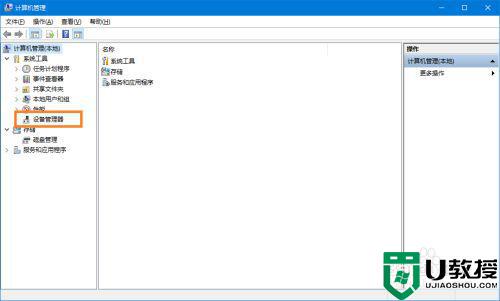
2、然后看到右边显示电脑检测设备选项中选择单击显示适配器选项后可显示基本显卡。
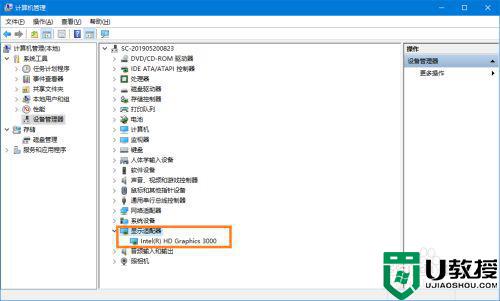
3、然后单击显卡选项后再单击鼠标右键可显示选项中单击更新驱动程序选项。
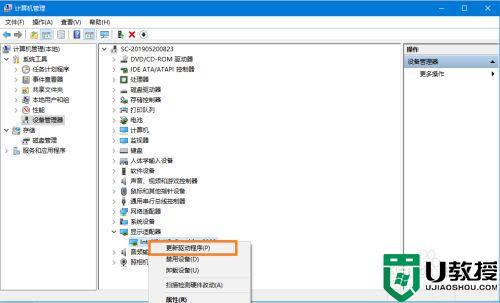
4、此时打开更新驱动程序对话框窗口中的你要如何搜索驱动程序的提示中选择自动搜索更新的驱动和软件选项。
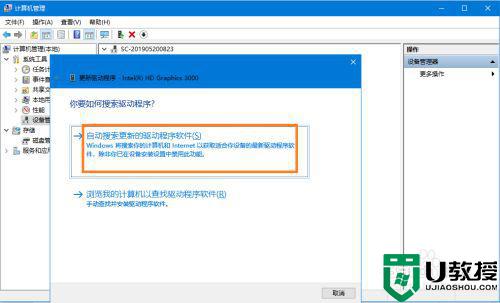
5、然后在自动从网上搜索配置的显卡并自动安装。
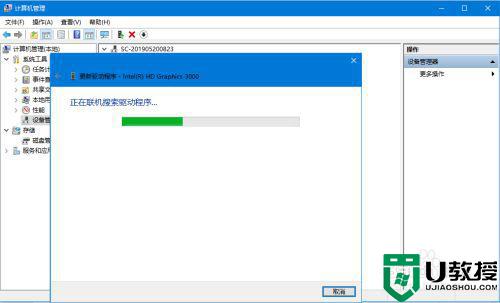
6、此时在更新驱动程序窗口中有你的设备的最佳驱动程序已安装的提示下看到搜索到的AMD显卡驱动。
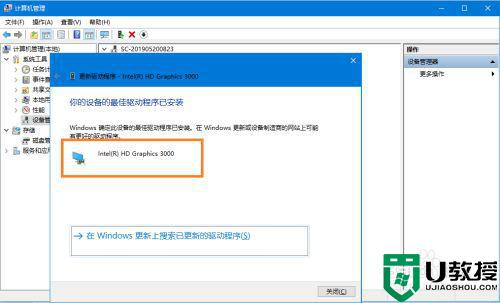
关于win10更新amd显卡驱动无法安装处理方法就和大家简单介绍到这里了,碰到同样情况的朋友们赶紧参照小编的方法来处理吧,希望能够对大家有所帮助。